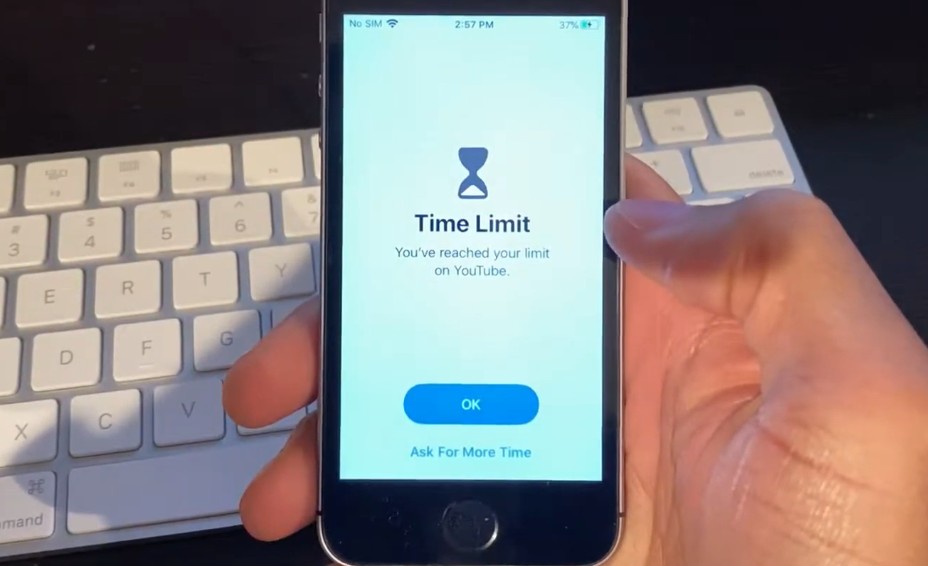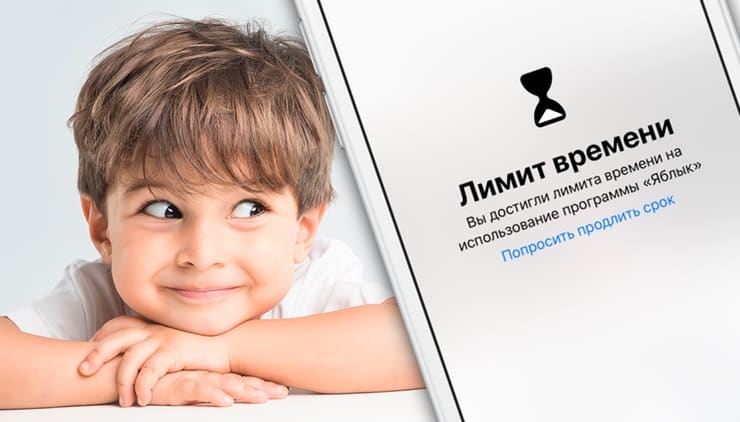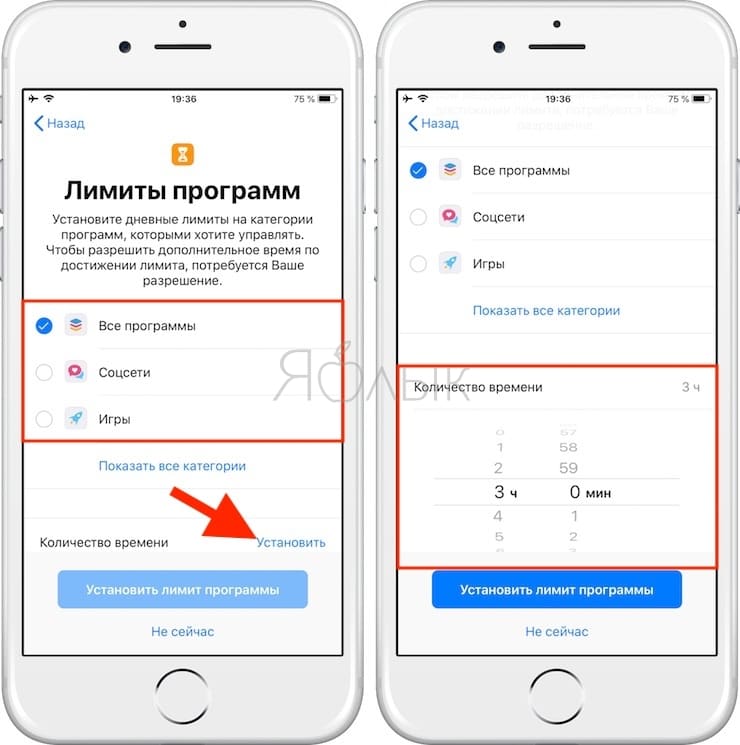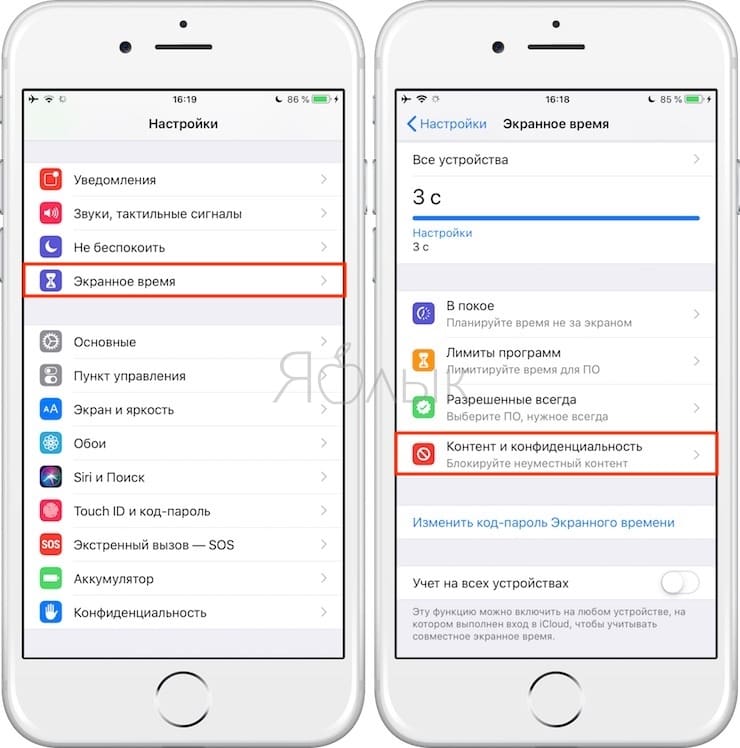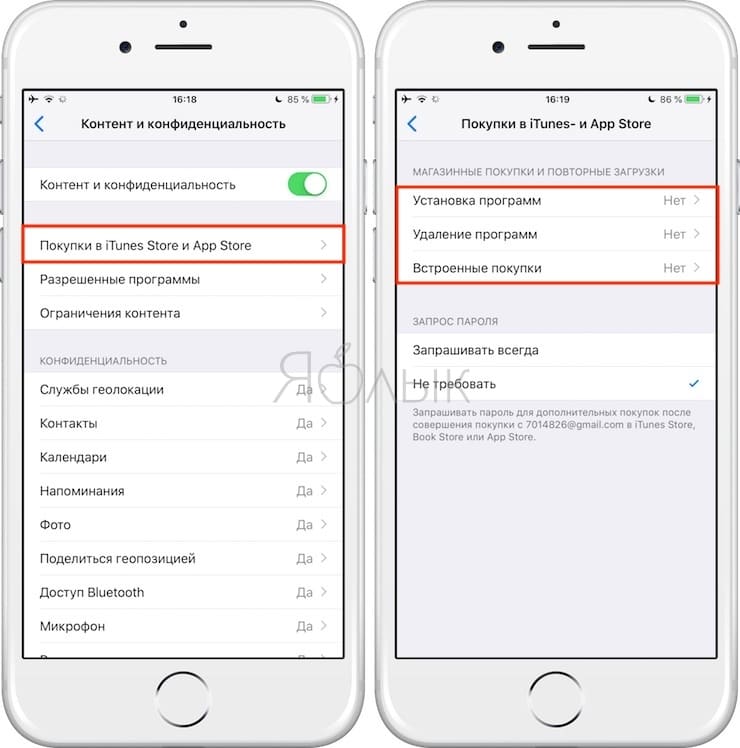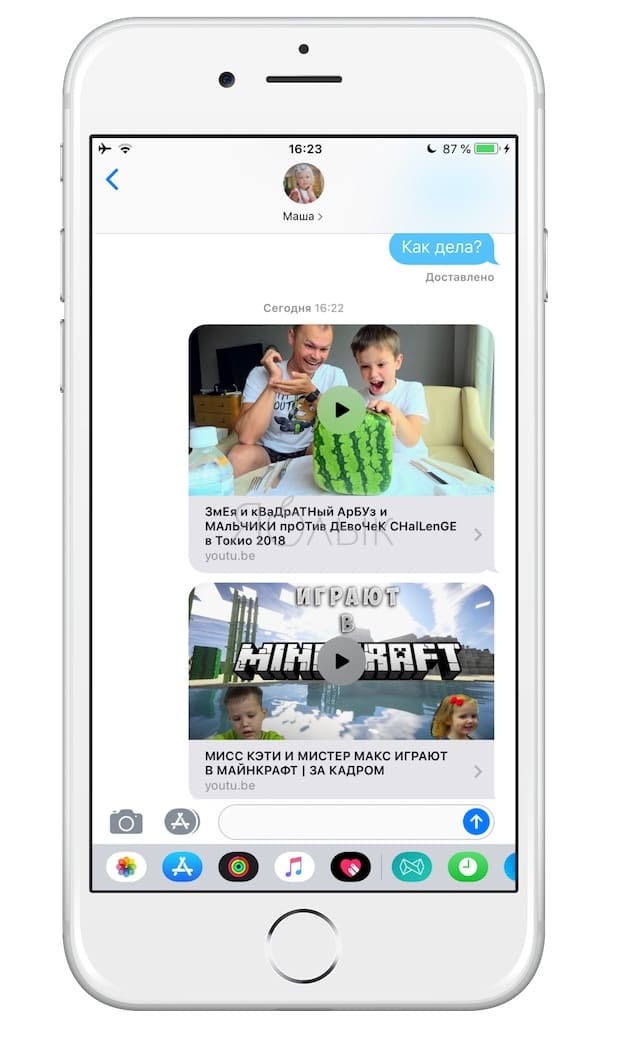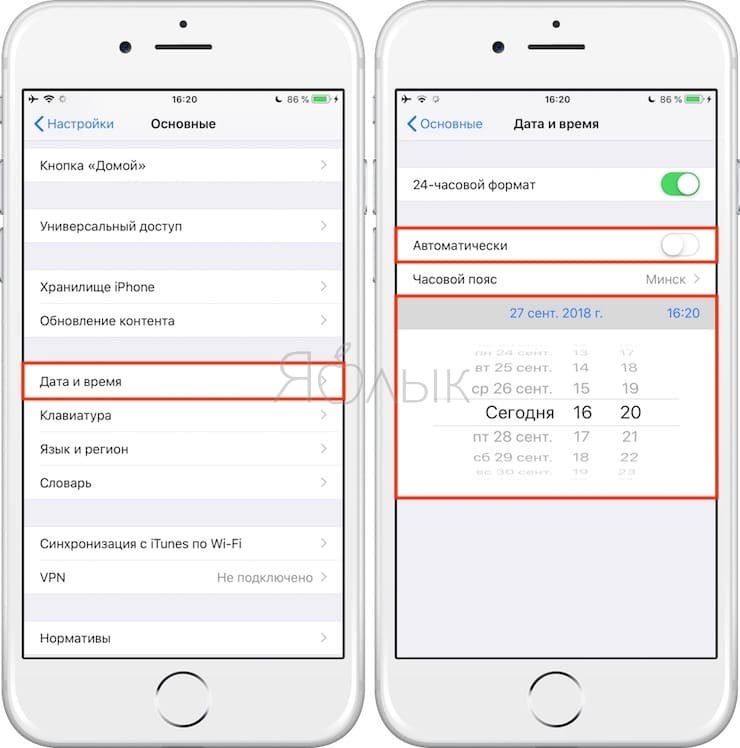не работает экранное время на телефоне ребенка
Вы поставили родительский контроль и лимит времени. Но ваш ребенок это обходит. Как?
Буду краток: мой сын 9-ти лет гораздо умнее меня. Во всяком случае касательно использования гаджетов. Буквально вчера я совершенно случайно увидел, как он преспокойно смотрит ролики на YouTube, несмотря на запрет его запуска в настройках «Экранное время».
Да, дети шарят. После допроса с пристрастием я узнал, как эти вундеркинды обходят запрет на использование этого приложения.
Сказать, что был удивлён – ничего не сказать. Я специально отдал сыну свой старенький iPhone 6S, потому что уж слишком удобно на нём контролировать время использования всех установленных приложений и игр. А оказывается в iOS 13 есть огромная дырища, которая позволяет лазить по YouTube в свое удовольствие и класть на запреты раздела «Экранное время».
Сейчас я и вас научу, как это сделать. Ведь предупреждён – значит вооружен.
А поможет нам в этом взломе стандартное приложение iMessage.
При чём тут iMessage
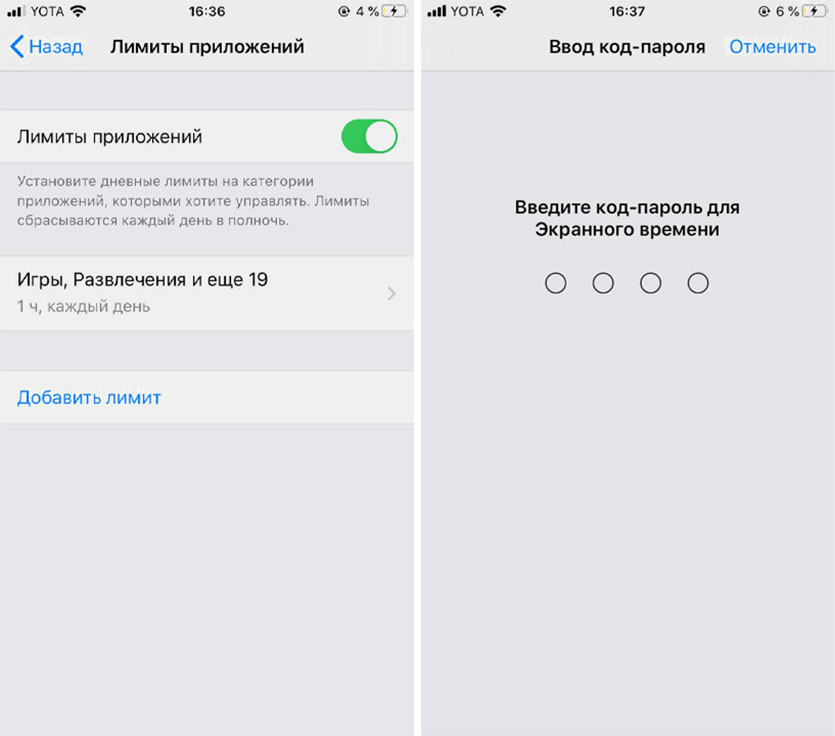
На iPhone 6S настроены лимиты времени использования приложений. И YouTube тоже.
Лично я редко пользуюсь iMessage, чаще общаюсь в WhatsApp и Телеграме. Поэтому никогда не обращал особого внимания на панель с установленными Эмодзи между клавиатурой и окном ввода текста.
А ведь в нём-то всё дело.
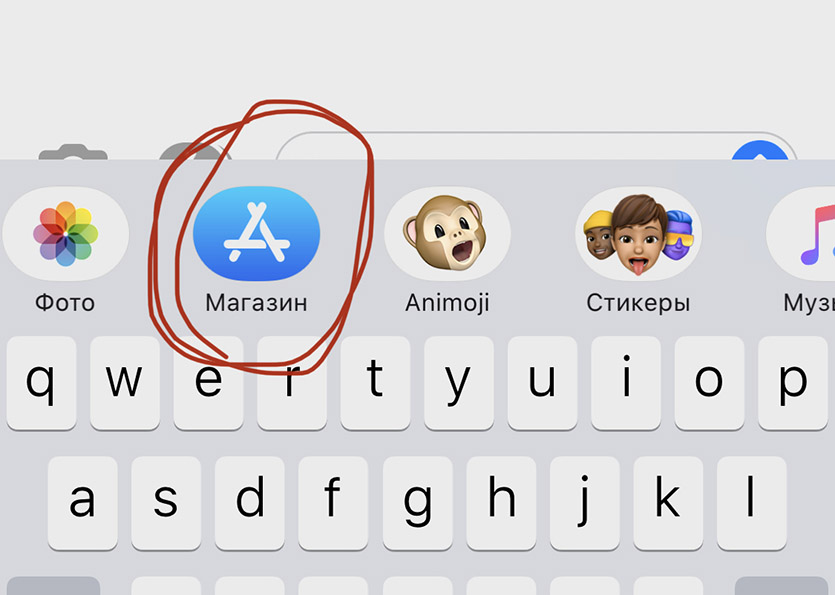
Точнее, дело вот в этом магазине стикеров и приложений для iMessage.
Итак, как получить доступ к YouTube, если вы уже израсходовали свой лимит времени на сегодня:
▶︎ Нужно открыть приложение iMessage
▶︎ Cоздать новое текстовое сообщение
▶︎ Найти на мини-панели иконку магазина iMessages App Store и нажать на неё
▶︎ Найти YouTube в этом магазине и нажать «Открыть»
Вуаля! Открывается полноценный YouTube, даже со строкой поиска роликов. Нажимаешь на любое видео и смотришь в своё удовольствие.
Замечу, что такой трюк запросто проворачивается на самой актуальной прошивке iOS 13.4.1.
Для наглядности – видеопруф:
Причём, не поможет даже удаление приложения YouTube: через это же окно магазина приложений в iMessage его можно запросто скачать.
Как побороть эту уязвимость в iOS
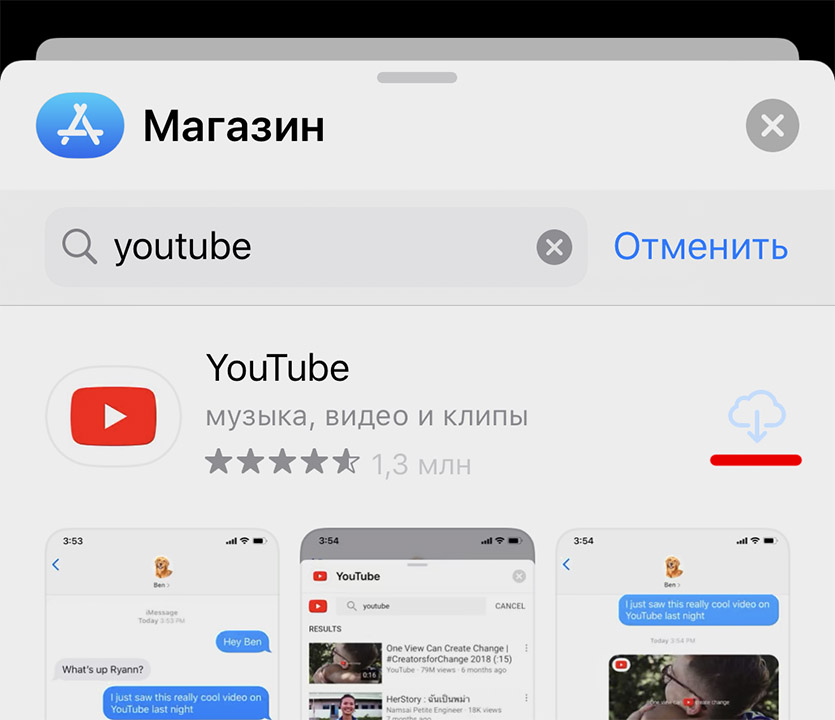
Пара тапов в настройках – и YouTube попросту недоступен для скачивания.
Поискав в интернете решение этой проблемы, я узнал самый действенный способ. Вот, что нужно делать, чтобы закрыть эту лазейку в iMessage:
Пройти по пути «Настройки – Экранное время – Контент и конфиденциальность – Покупки в iTunes и App Store», и здесь запретить установку приложений.
А потом снести приложение YouTube со смартфона. Смысл в том, что после активации этого ограничения скачать приложение даже через эту дыру в iMessage будет невозможно, а смотреть YouTube можно и в браузере, на который также стоит лимит. А в браузер через iMessage не зайти.
В очередной раз поразился сообразительности детей – моему этот лайфхак кто-то из друзей рассказал. Теперь и вы знаете.
iPhone Screen Time не работает? Вот как это исправить!
Screen Time — это мощный инструмент iPhone, позволяющий активировать ограничения, просматривать отчеты о времени, которое вы проводите на своих устройствах, в режиме реального времени и многое другое. У нас есть полное руководство по его использованию. Тем не мение, некоторые пользователи сталкивались с проблемами экранного времени, такими как неправильные отчеты, неспособность отслеживать или ограничивать приложения на телефоне своего ребенка, устанавливать ограничения конфиденциальности, просматривать еженедельные отчеты и многое другое. Давайте разберемся с этим и узнаем, как решить проблемы, из-за которых экранное время не работает на iPhone и iPad.
Как исправить экранное время, не работающее на вашем iPhone?
Перезагрузите ваш iPhone
Экранное время может отображать неверные отчеты из-за сбоев, которые ваш iPhone может улавливать при регулярном использовании. Один из простых способов решить эту проблему — перезагрузить iPhone.
Проверьте статус сервера Apple на время экрана
Если вы используете Screen Time с семейным доступом для блокировки приложений на iPhone вашего ребенка или отслеживания использования, важно проверить статус сервера Apple и убедиться, что все работает на их стороне.
Посетить официальная страница состояния системы и убедитесь, что вы видите зеленую точку рядом с экранным временем. Если он желтый или красный, вам придется подождать, пока Apple не устранит проблему.
Обновите свой iPhone
Такие проблемы, как неработающее время экрана, часто успешно решаются обновлением программного обеспечения. Когда люди сообщают о подобной ошибке на форумах и в социальных сетях, Apple принимает к сведению и оперативно устраняет проблему. Чтобы установить на iPhone последнюю версию iOS, откройте приложение «Настройки», нажмите «Общие» и найдите последнюю версию в «Обновление программного обеспечения».
Если у вас нет ожидающих обновлений программного обеспечения, перейдите к следующему способу.
Установите правильную дату и время
Один из простых способов установить правильную дату и время — позволить вашему iPhone установить их автоматически. Для этого откройте приложение «Настройки», нажмите «Общие», нажмите «Дата и время» и включите «Устанавливать автоматически».
Через несколько секунд на вашем iPhone будут правильная дата и время. Если этого не произошло, перезагрузите устройство. Как только это будет сделано, проблем, связанных с экранным временем, может больше не быть.
Отключите экранное время и снова включите его на iPhone.
Если ни одно из вышеперечисленных исправлений не помогло вам, пора отключить экранное время и снова включить его. Вот как это сделать.
Выйдите из Apple ID и войдите снова
Если выключение и включение Screen Time не приносит удачи, следующее решение — выйти из Apple ID и войти снова.
Сбросить все настройки на iPhone
Наконец, когда ничего не помогает, сбросьте все настройки. Это удалит все настройки, которые вы изменили или добавили, например Wi-Fi, Bluetooth, VPN, настройки местоположения, уведомления и т. Д. Однако приложения, музыка, фотографии, видео и другие личные данные останутся без изменений. Прежде чем продолжить, рассмотрите возможность создания резервной копии вашего iPhone в iCloud или на компьютере.
Почему iPhone Screen Time не работает с семейным доступом?
Семейный доступ позволяет вам делиться покупками, такими как музыка, фильмы, приложения, подписки и т. Д., С членами вашей семьи. Им не нужно платить за то же самое. Family Sharing также работает с Screen Time, позволяя вам управлять iPhone детей, устанавливать ограничения контента и просматривать отчеты со своего устройства.
Если у вас возникли проблемы с Screen Time для семейного доступа, стоит попробовать перечисленные выше решения. Например, проверка даты и времени на iPhone ваших детей и т. Д.
Кроме того, вот решения для устранения проблемы:
Это настоящие исправления для решения проблем с экранным временем на вашем iPhone и iPad. В дополнение к этому, несколько пользователей также упомянули, что отключение режима низкого энергопотребления им помогло. Вы можете попробовать.
Если у вас есть дополнительные вопросы, воспользуйтесь разделом комментариев ниже, чтобы связаться со мной.
iGeeksBlog имеет партнерские и спонсируемые партнерства. Мы можем получать комиссию за покупки, сделанные по нашим ссылкам. Однако это не влияет на рекомендации наших авторов.
Топ 5 способов исправить экранное время не работает проблема [решено]
Screen Time предлагает простой способ мониторинга использования приложений, управления устройством iOS и установки ограничений. Однако многие пользователи жалуются, что Screen Time не работает на их устройствах, особенно для версии iOS 12. Более того, некоторые говорят, что Семейное время экрана не работает когда они хотят контролировать или ограничивать доступ ребенка к приложениям.
Вы сталкиваетесь с той же ситуацией, что Время экрана не работает?
На самом деле, по многим причинам экранное время не будет работать на вашем iPhone, iPad или iPod. Здесь, в этом посте, мы расскажем о 5 эффективных способах, которые помогут вам легко решить проблему.
Часть 1. Перезагрузите iOS-устройство, чтобы исправить время на экране не работает
Шаг 1 Включите ваше устройство iOS, здесь мы берем iPhone в качестве примера, а затем нажмите и удерживайте мощность кнопку.
Шаг 2 Когда вы видите Презентация для выключения появится на экране вашего iPhone, отпустите палец и затем проведите красную кнопку питания слева направо, чтобы выключить ваш iPhone. Здесь вы также можете нажать Общие > Завершение работы in Параметры приложение, чтобы возникнуть интерфейс отключения питания.
Шаг 3 Подождите несколько секунд. Затем продолжайте нажимать мощность кнопка для перезагрузки iPhone. После этого вы можете перейти к экранному времени и проверить, может ли он снова работать как обычно.
Часть 2. Обновление iOS для исправления проблемы с экранным временем
Обновление iOS Еще одно простое и эффективное решение для устранения различных проблем, в том числе экранного времени не работает. Новая iOS всегда исправит многие ошибки в старой версии. Таким образом, вы можете обновить версию iOS, если она есть.
Шаг 1 Разблокируйте свой iPhone и перейдите к Параметры приложение
Шаг 2 Нажмите Общие > Обновление программного обеспечения проверить, есть ли одно доступное обновление iOS. Вы можете просто нажать установить сейчас обновить iOS до последней версии.
Часть 3. Сброс всех настроек для исправления неиспользования общего времени экрана
В некоторых случаях проблема с неработающим временем на экране общего доступа к семье вызвана плохим сетевым подключением или неправильными настройками. Итак, вы можете выбрать сбросить все настройки на вашем iPhone, чтобы решить эту проблему.
Шаг 1 Разблокируйте iPhone и перейдите к Параметры приложение
Шаг 2 Нажмите Общие и прокрутите вниз, чтобы найти Сбросить раздел. Нажмите на него, чтобы войти в интерфейс сброса. Здесь вы можете выбрать Сбросить все настройки возможность вернуть ваше устройство iOS в стандартное состояние по умолчанию. После этого вы можете повторно подключить ваше сетевое соединение и проверить, может ли Screen Time работать нормально.
Часть 4. Установите время и данные автоматически, чтобы исправить время экрана не работает
Если на вашем iPhone, iPad или iPod не работает Screen Time или Family Sharing Screen Time, вы также можете попытаться установить время и данные автоматически, чтобы решить эту проблему.
Шаг 1 Разблокируйте свой iPhone и перейдите к Параметры приложение
Шаг 2 Нажмите генерировать л> Дата и время а затем включите Автоматически устанавливать функцию.
После этих операций вам лучше перезапустить ваше устройство iOS, а затем вернуться к экранному времени, чтобы увидеть, решена ли проблема.
Часть 5. Как исправить время на экране не работает, когда вы забыли пароль
Если время экрана не работает нормально, потому что вы не можете вспомнить код доступа к экранному времени, вы можете удалить пароль, чтобы вернуть его в нормальное состояние. Здесь мы настоятельно рекомендуем простой в использовании инструмент для удаления паролей Screen Time, разблокировка iPhone для вас, чтобы удалить пароль и отключить функцию.
Шаг 1 Бесплатно загрузите, установите и откройте программное обеспечение для удаления пароля Screen Time на вашем компьютере. Выбрать Экранное время особенность у домашнего окна.
Шаг 2 Нажмите Start кнопку, а затем подключите устройство iOS к нему с помощью молнии USB-кабель. После подключения вы можете увидеть некоторую информацию об устройстве, такую как модель, тип и версия iOS. Нажать на Start снова.
Шаг 3 Если ваше устройство работает под управлением iOS 12 или более поздней версии, а функция «Найти мой iPhone / iPad» отключена, эта программа немедленно начнет разблокировать код доступа к экранному времени на вашем устройстве.
Если ваше устройство работает на iOS 11 или более ранней версии, а резервная копия iTunes не расшифрована, вы можете напрямую получить код ограничения. Но если ваша резервная копия iTunes была зашифрована, вам необходимо ввести пароль, чтобы продолжить ее расшифровку. Через некоторое время код доступа к экранному времени будет удален.
После успешного удаления пароля к экранному времени вы можете вернуться к главному интерфейсу экранного времени без пароля. Теперь вы можете настроить различные параметры или создать новый пароль для него.
Часть 6. Часто задаваемые вопросы о экранном времени не работает
Почему Screen Time перестал работать?
Как уже упоминалось выше, многие причины приведут к тому, что Screen Time не будет работать. Вы можете использовать рекомендуемые методы для решения проблемы. Но если Screen Time просто хорошо работает на вашем устройстве, но не может контролировать устройство вашего ребенка, оно может перестать работать, потому что ваш ребенок снял эти ограничения.
Почему Screen Time не работает на семейный доступ?
Если экранное время с общим доступом к семье не работает как обычно, вы можете отключить функцию экранного времени и снова включить ее. Кроме того, вы можете настроить различные параметры и ограничения на него. Наконец, вы должны убедиться, что на устройстве вашего ребенка установлено Screen Time и оно работает.
Как я могу игнорировать мой лимит времени экрана?
В нижней части экрана расположена кнопка «Игнорировать лимит». Если вы хотите игнорировать ограничение экрана, вы можете нажать его. Тогда вы получите следующие 15 минут или весь день без каких-либо ограничений. Когда вы выбираете «Запросить больше времени», вы можете игнорировать ограничение, если ваш родитель одобрит его.
Мы в основном говорили о Время экрана не работает вопрос в этом посте. 5 эффективных решений для вас. Вы можете попробовать их один за другим, пока не избавитесь от этой проблемы. Оставьте нам сообщение, если у вас остались вопросы.
Что вы думаете об этом посте.
Рейтинг: 4.9 / 5 (на основе голосов 78) Подпишитесь на нас в
Хотите удалить Apple ID из украденного или заблокированного iPhone? Прочтите этот пост, чтобы удалить учетную запись Apple ID на iPhone или iPad без пароля.
В этой статье мы рассмотрим 5 проверенных советов по устранению неполадок, которые можно использовать для исправления напоминаний iPhone, не работающих на iPhone XS / XS MAX / XR / X / 8/8 Plus / 7/7 Plus / 6s / 6 и более ранних версиях.
В этой статье мы рассмотрим 5 проверенных советов по устранению неполадок, которые можно использовать для исправления напоминаний iPhone, не работающих на iPhone XS / XS MAX / XR / X / 8/8 Plus / 7/7 Plus / 6s / 6 и более ранних версиях.
Советы по экранному времени
Чтобы исправить заблокированный экран iPhone, вам может помочь функция очистки пароля. И вы также можете легко очистить Apple ID или пароль времени экрана.
Как дети обходят родительские запреты «Экранного времени» в iOS 12 на iPhone и iPad
Функция «Экранное время» (обзор) позиционируется компанией Apple как одно из ключевых нововведений в iOS 12 (обзор). С ее помощью можно устанавливать ограничения по времени на использование как отдельных приложений, так и iPhone полностью.
Особенно появлению новой функции обрадовались родители, чьи чада круглосуточно «сидят» в телефоне или планшете. Впервые у них появились расширенные возможности для родительского контроля. С помощью «Экранного времени» родители могут осуществлять мониторинг активности, устанавливать ограничения на использование определенных приложений только в определенное время суток или только в течение заданного отрезка времени и даже полностью отключать устройство на время сна (подробно).
Сама идея подобного контроля весьма достойная – неплохо иметь возможность ограничивать время контакта наших детей (или нас самих) с телефоном. Тем не менее, реализация этой идеи далека от совершенства.
Как дети вламывают «Экранное время»
Как оказалось, сообразительные малыши научились обходить ограничительную функцию, и отчаявшиеся родители посвятили этой проблеме целую тему на форуме Reddit, уже успевшую набрать популярность.
Удаление и повторная установка заблокированного приложения
К примеру, один из растерянных отцов поделился тем, как его семилетний сын удалил игры, к которым у него был закрыт доступ, и заново скачал их из App Store. Благодаря iCloud после удаления игр все его результаты сохранились на сервере, и малыш как ни в чем не бывало продолжил играть. К сожалению для родителей и к большой удаче для детей, Apple совершенно не учла такую возможность.
Для того чтобы предотвратить удаление и установку приложений ребенком, зайдите в настройки функции «Экранное время», перейдите в раздел «Контент и конфиденциальность», далее в подразделе «Покупки в iTunes Store и App Store» и передвиньте переключатель на «Нет» возле опции «Установка приложений».
Просмотр видео из YouTube в чатах iMessage или других разрешенных родителями мессенджерах
Еще один сообразительный ребенок додумался сам себе отправлять YouTube-видео через iMessage. Даже когда доступ к самому YouTube для него заблокирован, он все равно может смотреть ролики через iMessage. Если ваш ребенок также использует этот способ, не пора ли задуматься об ограничении доступа еще и к iMessage?
Изменение даты и времени в Настройках iOS
Один из отчаявшихся родителей даже обратился к поддержке Apple с вопросом, как перехитрить малыша, научившегося обходить ограничения, меняя время и дату на телефоне. Судя по ответам на форуме поддержки, с этой проблемой будет сложно справиться.
В подобной игре в «кошки-мышки» у родителей мало шансов на победу. Какое бы новое ограничение они не установили, дети все равно научатся их обходить, это лишь вопрос времени. Единственное, что сработает, – отобрать у ребенка телефон.
Ниже мы приведем слова одного из родителей, который описал проблему как нельзя лучше:
«Я работаю в сфере информационной безопасности и могу сказать, что за все эти годы я видел детей, в том числе моих собственных, которые делали такое, что и не снилось правительствам передовых стран и профессиональным «белым» хакерам. Просто смиритесь.
В мире нет такого приложения, операционной системы, прокси, сканера, межсетевого экрана или настройки, способной защитить от полного решимости ребенка. К тому же, дети действуют сообща и в поисках новых хаков способны координировать свои действия получше взрослых противников. Это гонка вооружений, которую выиграть не просто. Вы находите настройку, а они находят способ ее обхода. Apple обновляется, а они находят новую уязвимость.
Заберите у них телефоны. Положите в коробку. Усядьтесь сверху и не спускайте глаз. Купите сумку Фарадея или еще что-нибудь в таком роде. Наблюдайте, как они плачут и жалуются на то, что из-за вас станут социальными изгоями, и друзья будут потешаться над ними. Или слушайте их причитания о том, что телефон необходим им для школы, чтобы проверить страницу Facebook, где учитель опубликовал список заданий. Притворитесь глухим. Помните, что вы поступаете так ради их же блага, как и родители, заставляющие своих отпрысков есть овощи (которые, между прочим, очень даже вкусные, спасибо, мам)».
Использование функции «Экранное время» на iPhone, iPad или iPod touch
С помощью функции «Экранное время» можно в режиме реального времени получать доступ к отчетам, в которых показано, как долго вы проводите с iPhone, iPad или iPod touch. Также можно устанавливать различные ограничения для тех аспектов, которыми требуется управлять.
Функция «Экранное время» позволяет узнать, сколько времени вы и ваши дети проводите в приложениях, на веб-сайтах и других ресурсах. Таким образом вы можете принимать более рациональные решения о том, как использовать устройства, и при необходимости устанавливать ограничения. Узнайте, как использовать средства родительского контроля для управления устройством ребенка.
Включение функции «Экранное время»
После включения функции «Экранное время» вы увидите отчет об использовании устройства, приложений и веб-сайтов. Если это устройство вашего ребенка, вы можете настроить функцию «Экранное время» и задать параметры прямо на его устройстве или сделать это на своем с помощью функции «Семейный доступ». После настройки устройства ребенка функцию «Семейный доступ» можно также использовать для просмотра отчетов и настройки параметров прямо со своего устройства.
Функция «Экранное время» также позволяет задать специальный код-пароль для защиты заданных параметров, чтобы только вы могли добавлять время и вносить изменения. Обязательно выберите код-пароль, не совпадающий с тем, который используется для разблокировки вашего устройства. Чтобы изменить код-пароль на устройстве вашего ребенка, перейдите в раздел «Настройки» > «Экранное время» [имя вашего ребенка]. Затем нажмите «Изменить код-пароль Экранного времени» или «Выключить код-пароль Экранного времени» и подтвердите изменения с помощью Face ID, Touch ID или кода-пароля устройства.
Установка кода-пароля для функции «Экранное время»
Вы можете установить код-пароль, чтобы только вы могли менять параметры функции «Экранное время» и выделять дополнительное время, когда исчерпываются лимиты приложений. Используйте эту функцию, чтобы установить ограничения конфиденциальности и контента для устройства вашего ребенка. Действия по настройке код-пароля для функции «Экранное время» зависят от того, используется ли функция «Семейный доступ».